电脑自己重装系统
时间:2025-04-23阅读量:作者:大白菜
要是你平常经常使用电脑,那估计你也遇到过卡顿或者系统崩溃这些电脑问题吧。很多人一碰到这种情况,就想着把电脑送去维修店,可这一来呢,得花不少时间,二来还得花费维修费用。还不如自己动手重装系统解决呢。重装系统可以解决大部分的电脑问
要是你平常经常使用电脑,那估计你也遇到过卡顿或者系统崩溃这些电脑问题吧。很多人一碰到这种情况,就想着把电脑送去维修店,可这一来呢,得花不少时间,二来还得花费维修费用。还不如自己动手重装系统解决呢。重装系统可以解决大部分的电脑问题,下面是具体操作方法,一起来看看。

一、必备工具
1、工具准备:下载大白菜U盘启动盘制作工具。
2、选择U 盘:存储空间不小于8GB的U盘。
3、系统文件下载:前往MSDN平台,寻找并下载适用于你计算机配置的Windows 7操作系统ISO镜像包。
1、备份C盘数据:重新安装操作系统都会涉及到对特定磁盘区域C:\的信息清除操作。因此,在此之前请仔细检查并对重要文件进行备份。
2、U盘启动设置:设置u盘启动时,需要正确的启动热键才能进入到BIOS/UEFI设置界面。
1、把U盘插入电脑的USB接口,随后开启大白菜制作工具。

2、一般情况下,在模式选择里点选“默认模式”,而对于分区格式,则确定为“NTFS”。 仔细核对无误后,点击“一键制作成USB启动盘”按钮,等待制作完成。

3、接下来,打开浏览器并访问MSDN官方网站或者与之类似的相关镜像资源页面。在这些页面中,依据自身需求精准挑选出合适的Windows 7版本,同时根据电脑硬件等情况选择对应的位数,即32位或者64位。找到相应的版本后,复制其ed2k链接。

4、利用下载工具(如迅雷等),将复制好的ed2k链接粘贴进去,然后点击下载,开始获取Windows 7系统镜像文件。当下载工作完成后,把得到的系统镜像文件拷贝到之前制作好的大白菜U盘中。
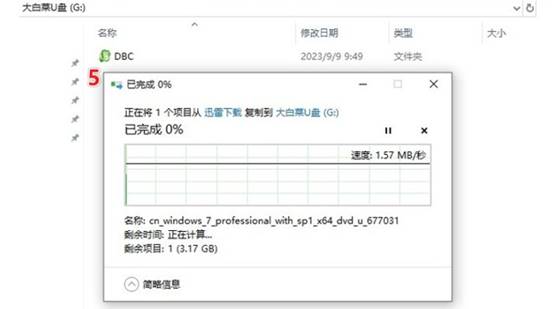
5、将含有系统镜像的大白菜U盘接入需要重装系统的电脑。开机后,迅速按下U盘启动快捷键以进入启动菜单设置界面。
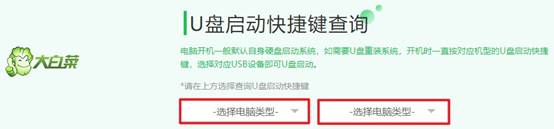
6、在启动菜单设置界面里,找到“Boot”选项卡,这里会呈现当前启动顺序列表。使用方向键,选中U盘选项(一般显示为“USB FDD”或者U盘自身的名称),再按下回车键确认。
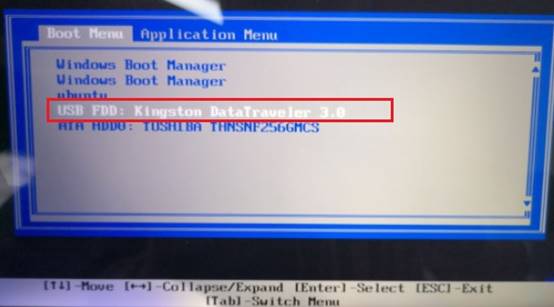
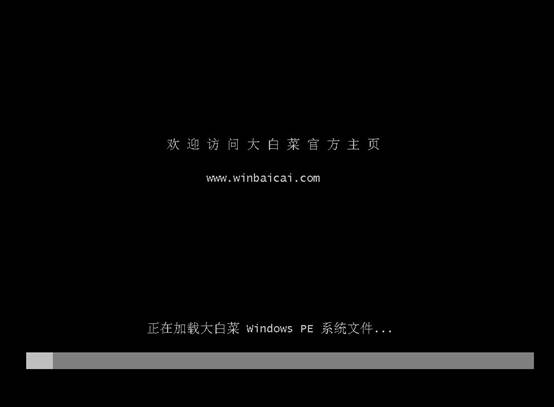
8、此时能看到U盘里的PE系统,在桌面中找到并双击打开“大白菜一键装机”工具。在工具界面中,选中之前拷到U盘的Windows 7系统镜像,接着选择安装位置(通常是C盘)。确认无误后,点击“执行”。
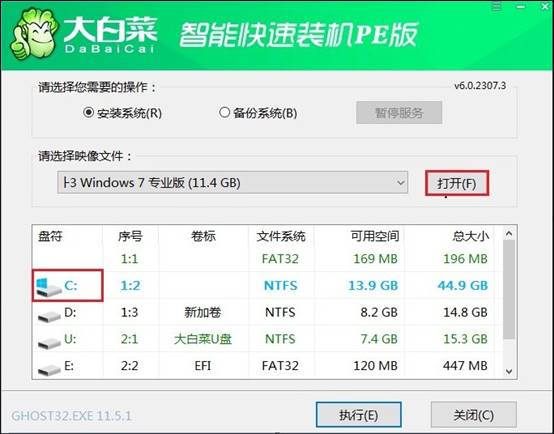
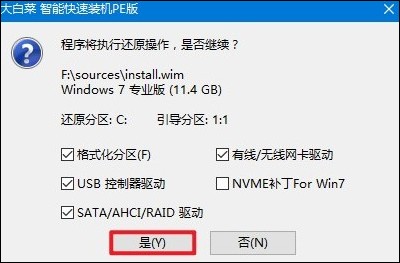
10、耐心等待系统文件释放至指定磁盘分区完毕。
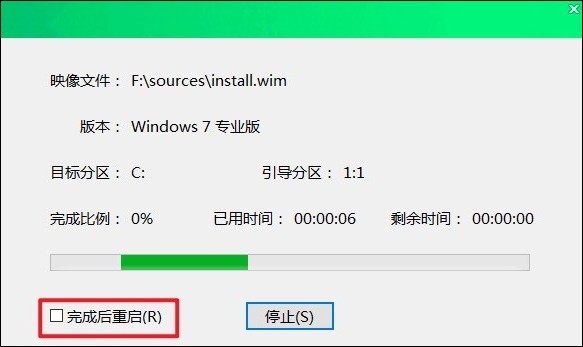
11、待安装进程圆满结束后,系统会发出重启指令。切记重启时撤掉U盘。当电脑重新启动后,崭新的Windows 7桌面就会呈现在眼前。

以上教程讲解了电脑自己重装系统的方法。只需要用户提前准备好一个U盘启动盘,在家就能轻松搞定系统重装,又省时间又省钱。有问题的电脑,经过重装系统,应该能正常开机,并且运行流畅了吧。以后再遇到类似的故障问题,不妨用这个方法解决。